1、选中计算结果需要放置的单元格区域。

2、点击“开始”,在样式工具组中,点击“条件格式”。

3、在下拉框中选择“新建规则”。
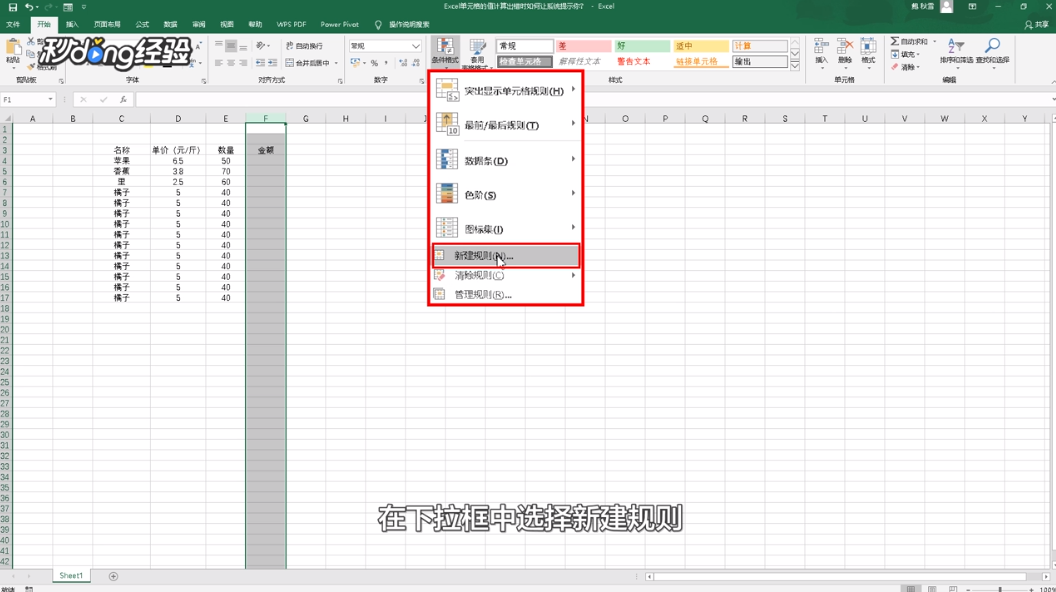
4、选择“使用公式确定要设置格式的单元格”。

5、在下方的文本框中输入公式“=F4<>D4*E4”。

6、点击“格式”按钮,切换到字体选项卡。
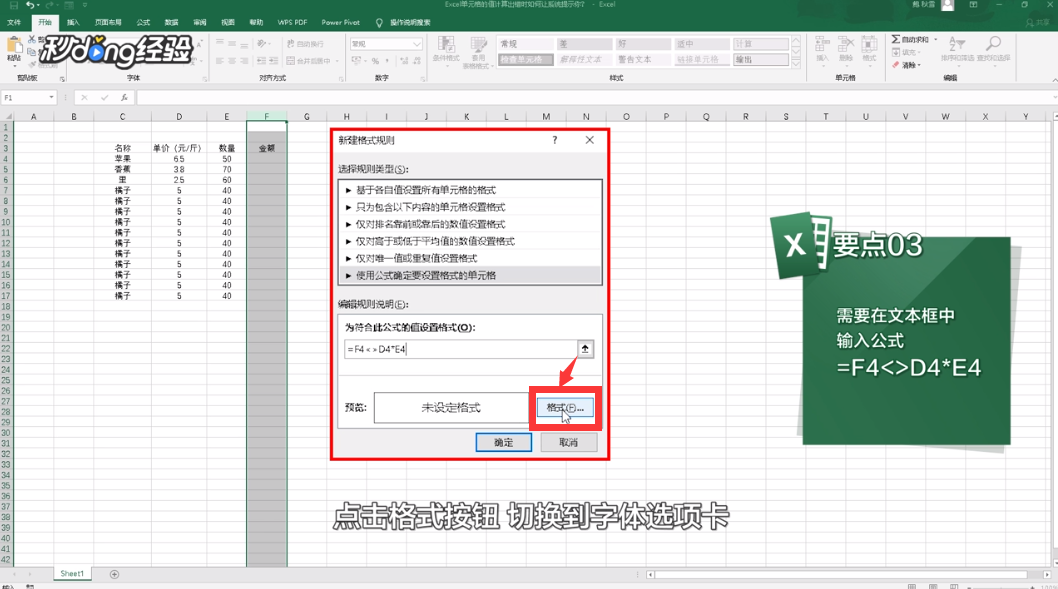
7、字形选择“加粗”,颜色选择“红色”,点击“确定”即可。
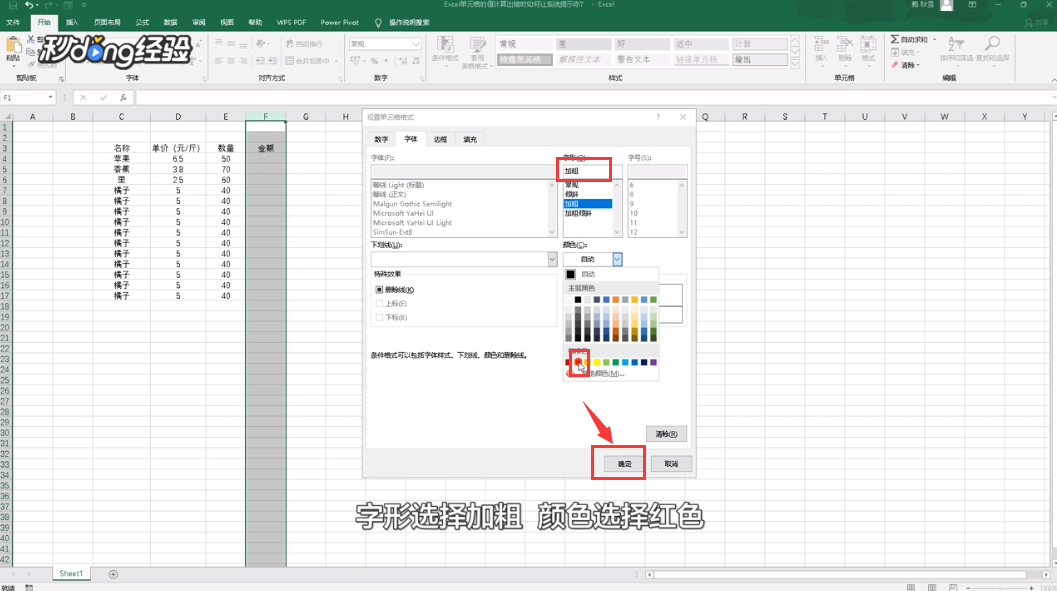
8、总结如下。

时间:2024-10-14 01:59:40
1、选中计算结果需要放置的单元格区域。

2、点击“开始”,在样式工具组中,点击“条件格式”。

3、在下拉框中选择“新建规则”。
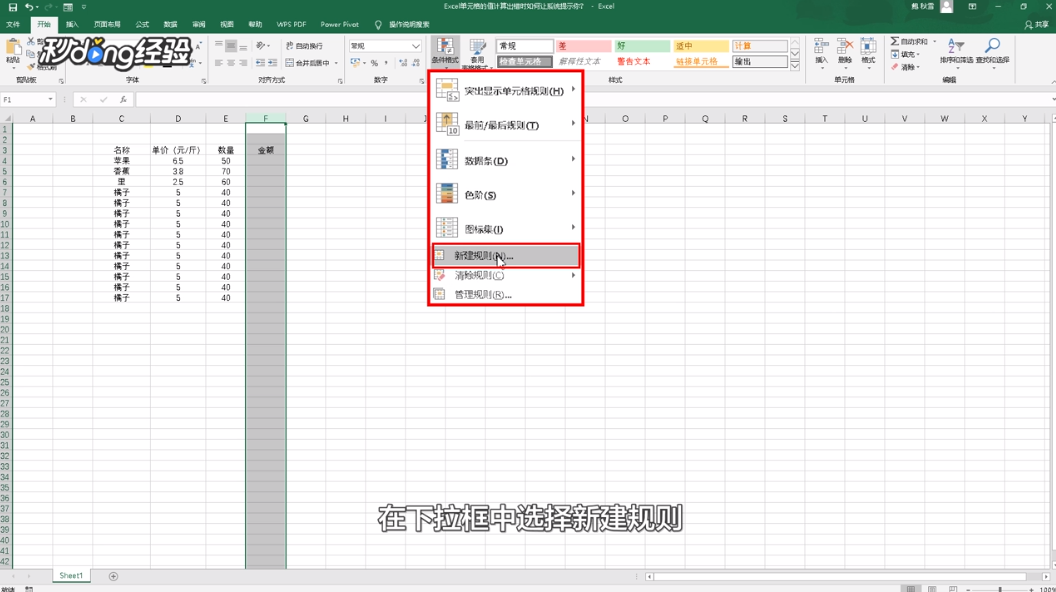
4、选择“使用公式确定要设置格式的单元格”。

5、在下方的文本框中输入公式“=F4<>D4*E4”。

6、点击“格式”按钮,切换到字体选项卡。
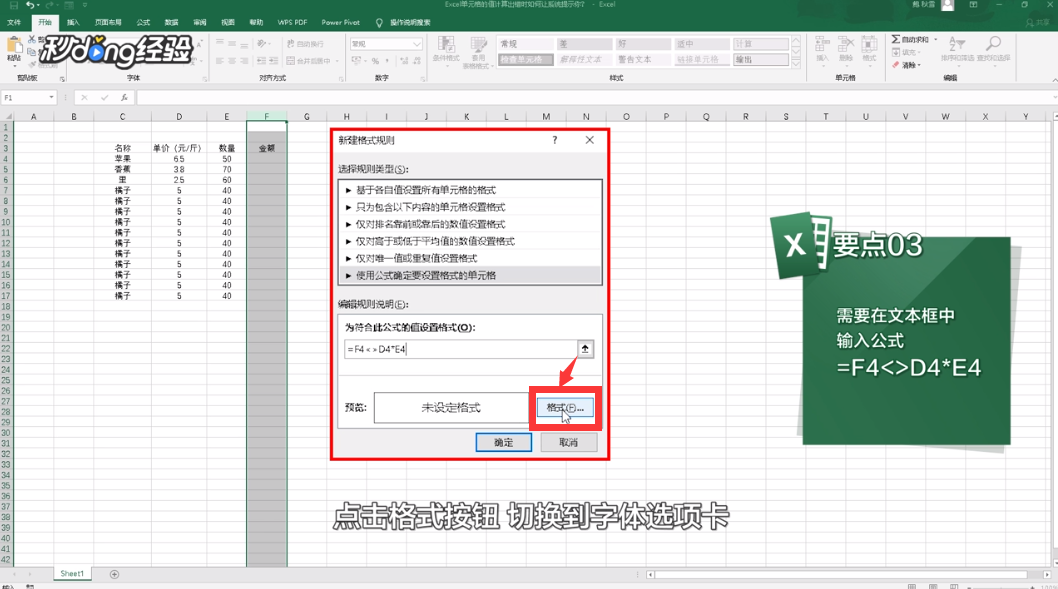
7、字形选择“加粗”,颜色选择“红色”,点击“确定”即可。
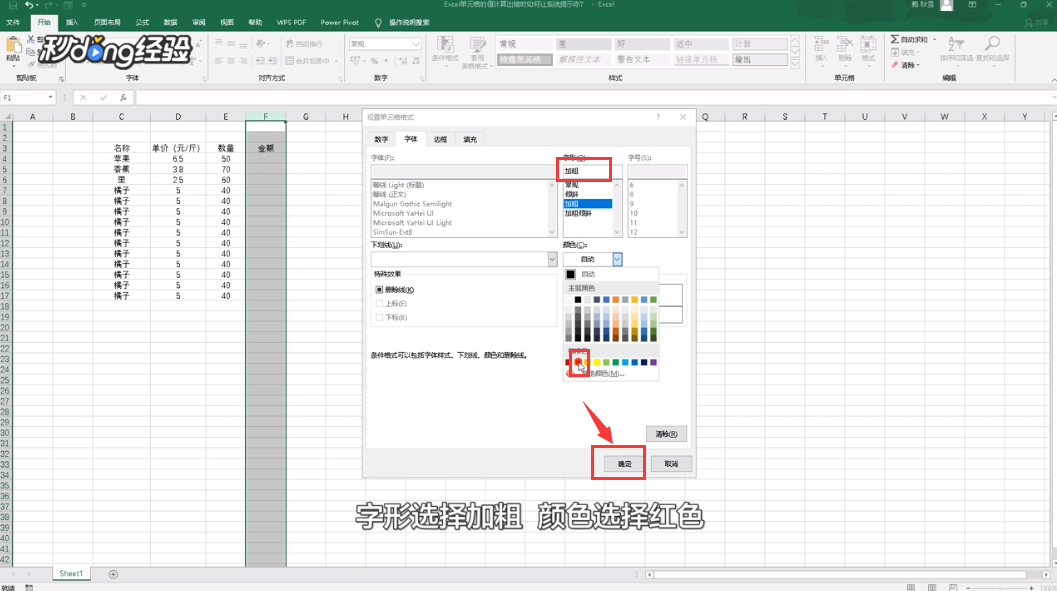
8、总结如下。

